Introduzione di due tipi di schermata di impostazione (Standard/Classica)
Premere [Impostazioni] sulla schermata Home per modificare le impostazioni della macchina, modificare la rubrica o verificare varie informazioni.
Sono disponibili due tipi di schermata per [Impostazioni]: "Standard" e "Classico". "Standard" presenta una struttura della schermata semplificata, che consente di individuare facilmente le funzioni e le impostazioni che si desiderano utilizzare. Le impostazioni che possono essere specificate in "Standard" e "Classico" sono parzialmente differenti.
Come utilizzare la schermata Impostazioni (Standard)

Questa funzione è disponibile su macchine dotate di RICOH Always Current Technology v1.1 o successiva.
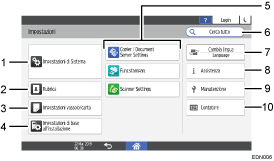
Impostazioni di sistema
Specificare le impostazioni di rete, i suoni operativi e altre impostazioni.
Per l'elenco delle voci di impostazione "Impostazioni di sistema", Impostazioni (Standard).
Rubrica
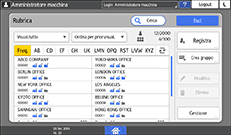
Gestire le destinazioni per l'invio dei dati fax o scanner o le informazioni di autenticazione per l'accesso alla macchina.
Per avviare la funzione, premere [Rubrica] sulla schermata Home.

Impostazioni vassoio/carta
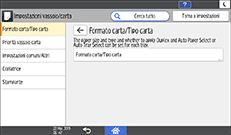
Specificare il formato e il tipo di carta inserito nel vassoio carta.
Impostazioni di base per l'installazione
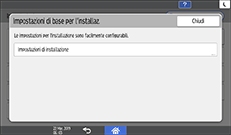
È possibile configurare le impostazioni durante l'installazione della macchina.
Sulla schermata "Impostazioni" è possibile specificare le impostazioni per gli elementi indicati in basso nella procedura guidata quando la macchina viene spostata in una sede diversa o quando cambia l'ambiente in cui la macchina viene utilizzata.
Impostazioni di base
Impostazioni di rete
Impostazioni Fax
Nella guida di Scan to Folder è possibile specificare facilmente la destinazione per inviare i dati di scansione a un computer.
Impostazioni applicazione
Modificare le impostazioni per le funzioni Copiatrice, Document Server, Fax e Scanner.
Per l'elenco delle voci impostazione, vedere "Impostazioni Copiatrice/ Document server", "Impostazioni fax", "Impostazioni stampante" e "Impostazioni scanner" in Impostazioni (Standard).
Cerca tutto
È possibile cercare un elemento di impostazione inserendo una parola chiave. Inserire più di una parola chiave per restringere i risultati della ricerca.
Cambia lingua
È possibile modificare la lingua visualizzata sul pannello di controllo.
Assistenza
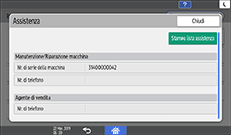
Verificare i contatti per richiedere la riparazione della macchina o ordinare materiali di consumo.
Manutenzione
È possibile regolare la posizione di stampa, la densità e altre impostazioni relative alla qualità di stampa della macchina.
Contatore
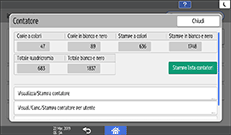
Visualizzare e stampare il numero totale di fogli stampati per ciascuna funzione.
Controllo del contatore della macchina per ciascuna categoria di colore

Se è stata impostata l'autenticazione amministratore, contattare l'amministratore per modificare le impostazioni.
Quando un'operazione è stata eseguita, premere [Home] (
 ) per ritornare alla schermata normale.
) per ritornare alla schermata normale.
Come utilizzare la schermata Impostazioni (Classico)
Se si utilizza il tipo di schermata [Classico] di Impostazioni, viene visualizzato il menu delle impostazioni raffigurato qui sotto.
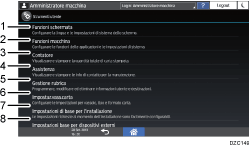
Impostazioni funzioni schermata
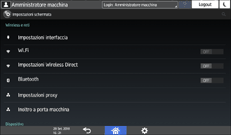
Modificare le impostazioni della funzione Wi-Fi integrata nel pannello di controllo, l'audio generato dal pannello di controllo e la lingua visualizzata sullo schermo.
Per l'elenco delle voci di impostazione, vedere "Impostazioni delle funzioni dello schermo", Impostazioni (Classico).
Funzioni macchina
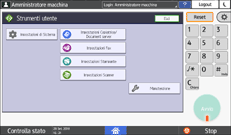
Modificare le impostazioni di sistema della macchina e le impostazioni per le funzioni di copia, Document server, fax, stampante e scanner.
Per l'elenco delle voci di impostazioni vedere "Impostazioni di sistema", "Impostazioni Copiatrice/ Document server", "Impostazioni fax", "Impostazioni stampante" e "Impostazioni scanner" in Impostazioni (Classico).
Contatore
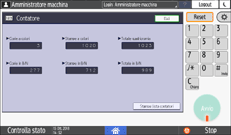
Visualizzare e stampare il numero totale di fogli stampati per ciascuna funzione.
Controllo del contatore della macchina per ciascuna categoria di colore
Assistenza
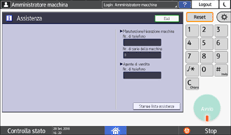
Verificare i contatti per richiedere la riparazione della macchina o ordinare materiali di consumo.
Rubrica
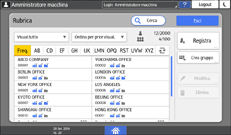
Le voci visualizzate sulla schermata variano in base alla versione di RICOH Always Current Technology implementata sulla macchina.
Gestire le destinazioni per l'invio dei dati fax o scanner o le informazioni di autenticazione per l'accesso alla macchina.
Per avviare la funzione, premere [Rubrica] sulla schermata Home.

Impostazioni vassoio carta
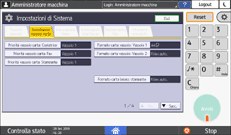
Specificare il formato e il tipo di carta inserito nel vassoio carta.
Impostazioni di base per l'installazione
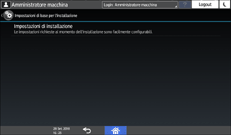
È possibile configurare le impostazioni durante l'installazione della macchina.
Sulla schermata "Impostazioni" è possibile specificare le impostazioni per gli elementi indicati in basso nella procedura guidata quando la macchina viene spostata in una sede diversa o quando cambia l'ambiente in cui la macchina viene utilizzata.
Impostazioni di base
Impostazioni di rete
Impostazioni Fax
Nella guida di Scan to Folder è possibile specificare facilmente la destinazione per inviare i dati di scansione a un computer.
Impostazioni base per dispositivi esterni
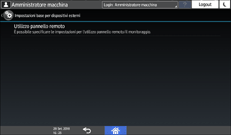
Specificare le applicazioni delle impostazioni del dispositivo esterno.
Viene visualizzato quando vengono installate le applicazioni delle impostazioni del dispositivo esterno con il menu delle impostazioni del dispositivo esterno.

Se è stata impostata l'autenticazione amministratore, contattare l'amministratore per modificare le impostazioni.
Quando un'operazione è stata eseguita, premere [Home] (
 ) per ritornare alla schermata normale.
) per ritornare alla schermata normale.
Modifica del tipo schermata "Impostazioni"
È possibile cambiare il tipo di schermata "Impostazioni" dal menu amministratore in "Impostazioni". La procedura varia a seconda del tipo di schermata attualmente selezionato.
Passaggio da " Impostazioni (Standard)" a " Impostazioni (Classico)"
 Premere [Impostazioni] sulla schermata Home.
Premere [Impostazioni] sulla schermata Home.
 Premere [Impostazioni di Sistema]
Premere [Impostazioni di Sistema] [Impostazioni per amministratore].
[Impostazioni per amministratore].
 Premere [Cambia tipo schermata].
Premere [Cambia tipo schermata].
 Selezionare [Classico] e premere [OK].
Selezionare [Classico] e premere [OK].
La modifica si applicherà al riavvio della macchina.
Passaggio da "Impostazioni (Classico)" a "Impostazioni (Standard)"
 Premere [Impostazioni] sulla schermata Home.
Premere [Impostazioni] sulla schermata Home.
 Premere [Funzioni macchina].
Premere [Funzioni macchina].
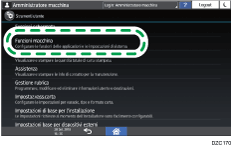
 Premere la scheda [Impostazioni di Sistema]
Premere la scheda [Impostazioni di Sistema] [Strumenti ammin.].
[Strumenti ammin.].
 Premere [Cambia tipo schermata].
Premere [Cambia tipo schermata].
 Selezionare [Standard], quindi premere [OK].
Selezionare [Standard], quindi premere [OK].
La modifica si applicherà al riavvio della macchina.
